كيف اسوي اختصارات للاندرويد؟
لتسهيل استخدام جهاز الأندرويد الخاص بك، يمكنك إنشاء العديد من الاختصارات للتطبيقات التي تعتمد عليها بشكل يومي. إليك كيفية القيام بهذه العملية خطوة بخطوة:
ابدأ بفتح تطبيق “الإعدادات” الموجود على جهازك. من هناك، يجب أن تبحث عن خيار يسمى “تسهيل الاستخدام” وتقوم بالنقر عليه. بعد ذلك، اختر التطبيق الذي ترغب في إضافة اختصار له.
يوجد عدد من الاختصارات المختلفة التي يمكنك استخدامها، مثل اختصار TalkBack أو اختصار ميزة التكبير. حدد الاختصار الذي تفضله واختر طريقة التفعيل:
- النقر على زر أدوات تسهيل الاستخدام الظاهر على الشاشة.
- الضغط المستمر على مفتاحي التحكم في الصوت معاً.
- التمرير السريع بإصبعين من الأسفل إلى الأعلى، أو استخدام ثلاثة أصابع في حال كانت ميزة TalkBack نشطة.
- النقر ثلاث مرات متتالية على الشاشة، خيار مخصص لميزة التكبير فقط.
بعد تحديد الاختصار وطريقة التفعيل، اضغط على “حفظ” لتأكيد الإعدادات.
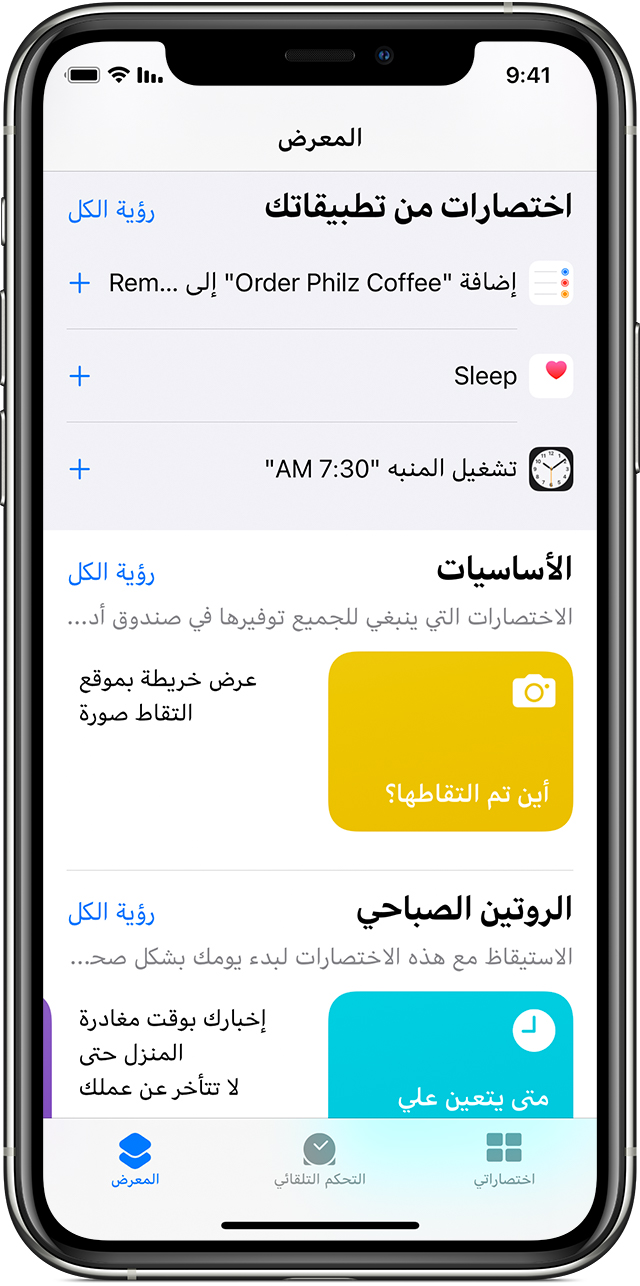
تغيير طريقة التنقُّل في الجهاز لتكون بالأزرار أو الإيماءات
لضبط طرق التنقل في الأجهزة الذكية، يُمكن للمستخدم الاختيار بين استعمال ثلاثة أزرار أو التحكم عبر الإيماءات. لتعديل هذه الإعدادات، قم بفتح قائمة “الإعدادات” في جهازك.
من هناك، يتم الانتقال إلى قسم “النظام”، ثم تابع إلى “الإيماءات” وأخيرًا إلى خيار “التنقل”. هنا، يُمكنك تحديد الخيار المفضل لكيفية التنقل داخل الجهاز.
اختصارات لأنواع التنقل
يمكن للمستخدمين اختيار بين نوعين من طرق التنقل: استخدام الأزرار أو الإيماءات.
في حالة استخدام الأزرار، يظهر زر خاص بأدوات تسهيل الاستخدام على شريط التنقل، بالإضافة إلى زر عائم يمكن تخصيصه لنفس الغرض.
أما بالنسبة للتنقل بالإيماءات، فهو يشمل استخدام زر عائم مخصص كذلك لأدوات تسهيل الاستخدام. يمكن التنقل بسرعة بتمرير إصبعين للأعلى، وإذا كانت ميزة Talkback نشطة، يتم التمرير بثلاثة أصابع لأداء نفس الحركة.
في حال واجهت صعوبات في العثور على هذه الأزرار أو استخدام التنقل بالإيماءات، يُنصح بالتواصل مع الشركة المصنعة للجهاز لتوفير الدعم اللازم وتفعيل هذه الميزات.
استخدام اختصارات تسهيل الاستخدام
عند تشغيل اختصارات تسهيل الاستخدام، يوفر ذلك إمكانية تشغيل برمجيات تسهيل الوصول أو التنقل بينها بكل يسر. من المهم الاطلاع على المعلومات الموجودة حول كل اختصار لضمان استخدامه بالطريقة الصحيحة.
النقر على زر أدوات تسهيل الاستخدام
لبدء استخدام أحد التطبيقات، اذهب إلى شريط التنقل واضغط على أيقونة تسهيل الاستخدام. من أجل التحويل بين التطبيقات المختلفة التي تم تفعيلها بواسطة زر تسهيل الوصول، اضغط مطولاً على هذه الأيقونة ثم من القائمة التي تظهر، اختر التطبيق الذي ترغب في استخدامه بعد ذلك.
النقر على زر أدوات تسهيل الاستخدام العائم
لفتح تطبيق أو الانتقال من تطبيق لآخر، يُمكنك الضغط على الزر العائم الخاص بأدوات تسهيل الاستخدام.
إذا أردت تحريك الزر العائم لأدوات تسهيل الاستخدام إلى مكان آخر على الشاشة، قم بالإمساك به وسحبه إلى المكان الجديد ثم أفلته.
لتقليل حجم الزر العائم لأدوات تسهيل الاستخدام، اضغط عليه واسحبه باتجاه أطراف الشاشة.
تغيير إعدادات زر أدوات تسهيل الاستخدام العائم
- ادخل إلى “الإعدادات” في جهازك.
- اضغط على خيار “تسهيل الاستخدام” ثم اختر “أدوات تسهيل الاستخدام”.
- إذا كنت تفضل استعمال الزر العائم، من قائمة “الموقع”، اختر “عائم فوق التطبيقات الأخرى”.
- لتعديل حجم الأزرار، اضغط على “حجم الزر” واختر الحجم الذي تريده.
- لتعديل مستوى الشفافية خلال عدم الاستخدام، استخدم شريط التمرير لتحديد الشفافية المناسبة.
إزالة اختصارات تسهيل الاستخدام
بعض الخطوات المذكورة تناسب فقط نظام التشغيل أندرويد إصدار 14 فما فوق. يمكنك الاطلاع على طريقة تحديد إصدار نظام التشغيل في جهازك.
- لإزالة اختصار تسهيل الاستخدام على جهاز أندرويد، ابدأ بفتح تطبيق “الإعدادات”.
- من هناك، توجه إلى قسم “تسهيل الاستخدام”.
- قم باختيار التطبيق المطلوب لإزالة الاختصار الخاص به من تسهيل الاستخدام.
- قم بإلغاء تفعيل الاختصار لتوقف هذه الخاصية.
- أخيراً، اضغط على “حفظ” لتأكيد التغييرات.
كيفية إضافة اختصارات نصية على جهاز أندرويد
للوصول إلى إعدادات جهازك، ابحث عن رمز يشبه الترس يقع ضمن قائمة التطبيقات، يمكنك سحب الشاشة من الأسفل للأعلى لكشف القائمة، أو من الأعلى للأسفل واختيار رمز الترس.
بعد ذلك، انزلق داخل الإعدادات لتصل إلى “الإدارة العامة” حيث تجد هذا الخيار بجوار رمز الشرائح. اختر “اللغة والإدخال” الذي يتقدم أولاً في قائمة الإدارة العامة.
مرر إلى “لوحة المفاتيح على الشاشة” التي تظهر بعد “لوحات المفاتيح”. قم بتحديد “لوحة مفاتيح سامسونج” التي تكون خيارًا أساسيًا في أجهزة سامسونج جالاكسي وتقع في مقدمة القائمة.
بعد التحديد، سترى قائمة مختلفة لو أنك تستخدم لوحة مفاتيح غير تلك. اضغط على “الكتابة الذكية”، ثم على “الاختصارات النصية” التي تُعد الخيار الثالث داخل قائمة الكتابة الذكية.
لإضافة عبارة جديدة، اكتبها بنفسك تحت “العبارة المطوّلة” ومن ثم اضغط على خيار لتفعيل “النصوص التنبؤية”. لإضافة الاختصار، اضغط على “إضافة” موجود في أعلى يمين القائمة، مما يفتح نافذة تسمح لك بالإدخال.
في قسم “الاختصار”، أدخل الكود القصير الذي تختاره، مثل “أأك” لتعبر عن “أنا أحبك”. أخيرًا، لتأكيد إضافة هذا الاختصار، اضغط على “إضافة” الذي يظهر في أسفل يمين النافذة المنبثقة.


